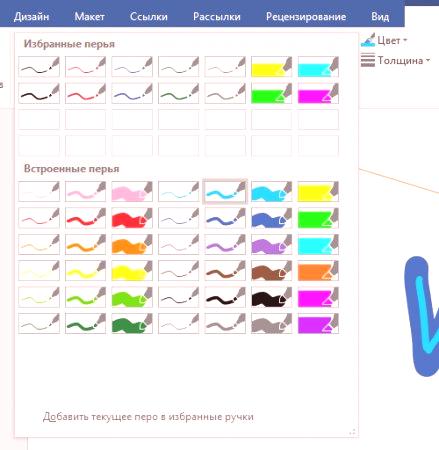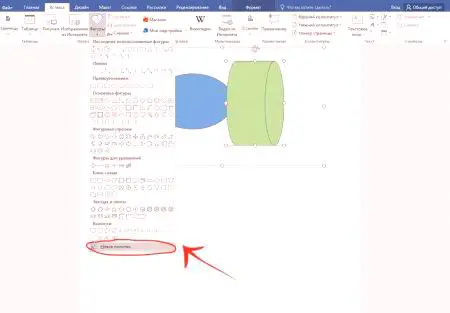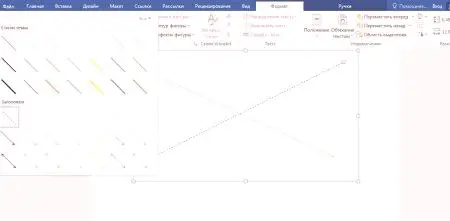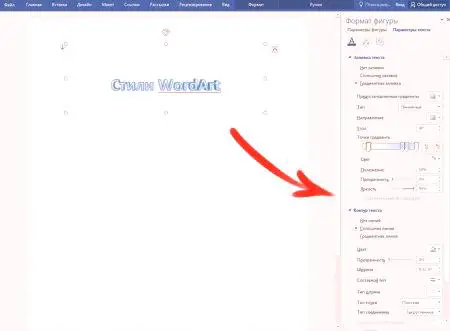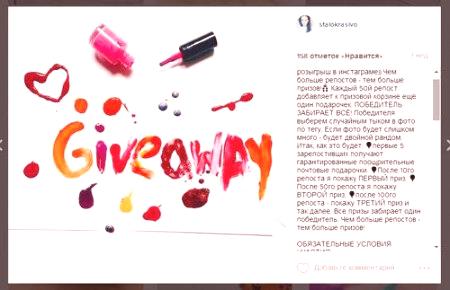MS Word lze použít nejen pro práci s textem, ale také pro vytváření výkresů. Samozřejmě, že jeho sada nástrojů je mnohem horší než specializované programy, ale pokud potřebujete přidat do dokumentu jednoduchý obrázek nebo obrázek, pak budou schopny "Ward" stačit.
Povolit panel Výkres
Existují dva způsoby, jak vložit Vord: ručně a pomocí šablon. Mnozí uživatelé si neuvědomují schopnost používat nástroje podobné standardním barvám. Jde o to, že jsou ve výchozím nastavení skryty a aby se s nimi mohli začít pracovat, musí být zahrnuty. Také je třeba poznamenat, že funkce ručního kreslení je k dispozici pouze v nejnovějších verzích Ward.
Chcete-li aktivovat panel Výkres, v nabídce "Soubor" vyberte možnost "Možnosti". Poté v dialogu klikněte na řádek "Přizpůsobit pásku". V hlavních záložkách v pravém sloupci zaškrtněte políčko vedle řádku "Kreslit" a kliknutím na tlačítko OK provedete změny.
Jak nakreslit "Vardo"?
Po zapnutí panelu Výkres se v dokumentu zobrazí karta, po níž budou k dispozici následující nástroje:
"Vybrat" - umožňuje zvýraznit již vytvořenou položku. "Nakreslete prst" - umožňuje kreslit libovolné čáry v "Vardo". "Eraser" - odstraňuje zbytečné předměty nebo předměty.Jak nakreslit Vardo pomocí těchto nástrojů? Chcete-li to provést, vyberte možnost "Nakreslete prst" a nakreslete požadovanýline na dotykovém displeji. Používáte-li běžnou obrazovku, kurzor se používá k nakreslení čáry.
Kromě těchto nástrojů má Vordi malý výběr peří. Odlišují se od sebe podle typu čáry a barvy. Chcete-li nastavit barvu a tloušťku čáry, které jste již vytvořili, můžete to provést pomocí příslušných nástrojů na panelu nástrojů.
K úpravě textu a vytváření značek potřebujete nástroje konverze. Například pomocí "Úpravy po ruce" můžete zvýraznit požadované slovo, vyměnit část textu, přidat šipku nebo zvýraznit chyby. Funkce "Konvertování tvaru" umožňuje vytvořit objekt z kresleného náčrtu. Poté může být kreslicí prvek přemísťován, zmenšen, otočen nebo aplikován na jiné tvary, které jsou k dispozici pro manipulaci. Poslední nástroj pro skupinu umožňuje zadat požadovaný znak nebo matematický znak.
Jak nakreslit čísla v "Vardo"?
Kromě rukopisu má MS Word velmi širokou škálu tvarů, pomocí kterých můžete vytvořit jednoduchý obrázek textu.
Před vytvořením výkresu čísel musíte přidat kreslicí oblast. Chcete-li to provést, nejprve klikněte na kartu "Čísla" na kartě "Vložit". Poté klikněte v rozbalovací nabídce na řádek "Nové plátno". Tato akce se přidá do oblasti výkresu stránky. Její velikost může být změněna tím, že se jeden z rohů oblasti dotkne požadovaného směru.
Práce s obrázky
Po vytvoření plátna na horním panelubude přidána položka "Formát" se základními kreslicími nástroji. Po kliknutí na tlačítko "Čísla" se otevře okno s velkým počtem objektů. Mezi nimi budou čáry, šipky, kruhy, standardní tvary, hvězdy a vývojové diagramy. Jak nakreslit čáry v "Vardo" s pomocí těchto čísel? Za prvé, musíte pro vás vybrat zajímavý řádek, poté přesuňte kurzor na oblast kreslení a stisknutím tlačítka myši natáhněte řádek na požadovanou délku. Stejným způsobem můžete kreslit šipky v "Vardo" a dalších prvcích.
Vpravo od nabídky "Čísla" jsou dvě další tlačítka. Vyberete-li první, zobrazí se místní nabídka. Řádek "Změnit tvar" z tohoto menu zcela nahrazuje aktuální objekt jiným. Řádek "Zahájit změnu uzlů" umožňuje změnit tvar, který jste vybrali v konkrétních bodech. Další tlačítko vedle nabídky "Čísla" vám umožňuje přidat text. Po kliknutí na zadané místo se zobrazí okno, ve kterém můžete zadat požadovaný text. Je-li to nutné, může být přemístěno.
Přidávání stylů a efektů
Skupina nástrojů "Styly stylů" umožňuje vybrat barvu výplně a obrys vytvořeného obrázku. Chcete-li to provést, použijte příslušné tlačítko napravo od standardních stylů stylů. Volitelné použití standardní barevné schéma pro obrázky, můžete ji nahradit kliknutím na řádek "Další barvy". Také gradient nebo texturu lze použít jako výplň číslo. Pomocí tlačítka "Účinky tvaru" můžete vybraný objekt změnit přidáním stínu, zvýraznění,vyhlazení nebo otáčení. Nástroj WordArt Styles umožňuje použít efekt na text vložený pomocí funkce Přidat nápisy.
Nástroj "Uspořádat" poskytuje řadu funkcí, které umožňují změnit tvar obrázku, otáčet jej, zarovnat nebo přidat obtékání textu. Také tato funkce umožňuje vzájemné použití tvarů. Nástroj Velikost umožňuje změnit šířku a výšku objektu. V případě potřeby můžete nastavit přesnou hodnotu těchto parametrů nebo je změnit ručně.